

作者:Nathan E. Malpass, 最近更新:June 23, 2021
您的 SD 卡可能會發生某些意外情況,例如您的 SD 卡發生錯誤 SD卡未顯示. 您的設備可能無法識別或找到它。 如果您遇到這種情況,那將非常令人沮喪。 為了幫助您並幫助解決您的問題,請進一步閱讀本文。 如果你的 SD卡損壞,想修復而不格式化,你可以查看另一篇文章。
第 1 部分。 SD 卡未顯示:使用軟件恢復文件第 2 部分。 為什麼 SD 卡沒有出現以及該怎麼做第 2 部分。 SD 卡未顯示:通過設備管理器配置讀卡器第 3 部分。 SD 卡未出現:更新 SD 卡的驅動器號
當您的 SD 卡未顯示時,您可以選擇恢復文件。 專業的數據恢復嚮導,可讓您快速安全地恢復各種文件,
FoneDog數據恢復 是一款簡單易用的工具,可以快速、深入地掃描您的文件,成功率高,數據安全 100%。 在恢復之前預覽您的文件並輕鬆恢復它們。 使用這款出色的數據恢復軟件,您可以完全放心,在恢復過程中不會丟失任何數據。
您可以在任何情況下從任何設備檢索並恢復任何數據類型。 可以免費試用安裝程序。 如果您購買它,我們會為您提供 30 天的退款保證。 您可以根據計算機的操作系統 (OS)(如 Windows 或 Mac)下載數據恢復軟件。 FoneDog 數據恢復的其他細節和功能是:
支持的操作系統:Windows,Macintosh
支持的設備:包括回收站,存儲卡,硬盤驅動器,USB,數碼相機,可移動驅動器在內的計算機
支持的文件系統:NTFS、FAT16、FAT32、EXT、exFAT
支持的數據類型:圖像,視頻,音頻,電子郵件,存檔,文檔
支持的情況: 文件恢復、分區恢復、硬盤恢復、存儲卡恢復、閃存驅動器恢復、Windows 或 Mac 崩潰恢復
記住三下單擊以恢復已刪除的數據:啟動,掃描和還原。 這是有關如何使用FoneDog數據恢復程序的過程:
SD 卡未顯示後,使用 FoneDog 數據恢復來恢復文件。 下載並安裝 FoneDog 數據恢復軟件後,打開該程序。 雙擊桌面上的快捷方式圖標或單擊任務欄上的固定圖標(如果快捷方式已創建或已固定到任務欄)。 或者,轉到“開始”菜單並從“程序”列表中搜索 FoneDog Data Recovery。
在FoneDog數據恢復的主頁上,選擇要恢復的其他文件類型以及要在其中恢復文件的設備(硬盤或可移動設備)。 接下來,按“掃描”按鈕開始掃描數據文件。

在掃描數據時,您需要在您的計算機和可移動設備之間建立穩定的連接。 您可以選擇恢復不同的數據類型。 它可以是照片、音頻、視頻、電子郵件、文檔等,也可以從各種設備中檢索文件。
有兩種掃描可用:您可以選擇“快速掃描”或“深度掃描”。 第一次掃描將以更快的速度運行,而後者將顯示更多內容,但掃描時間會更長。 FoneDog Data Recovery掃描設備後,它將根據您輸入的選項顯示文件結果。

掃描後,選擇要恢復的數據文件。 結果將按類型或路徑顯示。 要添加,您可以通過在搜索欄中輸入文件名或路徑,然後單擊過濾器來快速定位特定文件。 選擇要恢復的數據文件後,單擊“恢復”按鈕即可恢復數據文件。 所以你不必擔心 SD 卡沒有出現。

這個簡單的過程將教您如何測試 SD 卡是否未顯示或是否來自其他設備,例如 SD讀卡器 或 USB 端口,或其他軟件原因。
步驟 01:測試您的存儲卡讀卡器。 檢查您的讀卡器是否有任何物理損壞。 如果它是外部讀卡器,請檢查其 USB 電纜或適配器是否有任何問題或嘗試更換它。 如果您有其他 SD 卡,請嘗試將它們插入讀卡器並查看卡是否可讀。 如果不是,那麼錯誤在於您的讀卡器。
步驟 02:將讀卡器連接到不同的 USB 端口。 有時,原因是由於 USB 端口故障,如果電纜線正常工作。 檢查讀卡器和計算機中的兩個端口是否有任何損壞。 您的計算機上有多個 USB 端口。 如果外部讀卡器正常工作 為前線醫護人員打氣,送上由衷的敬意。讓你在送禮的同時,也為香港盡一分力。 USB端口並不能在另一個端口上工作,因此得出的結論是USB端口的問題。
步驟03:更新讀卡器的驅動程序。 您可以手動檢查製造商的網站以獲取要下載和安裝的更新。 第一次插入讀卡器時,它會自動安裝卡驅動程序。 但有時,製造商會發布更新以修復某些問題或部署產品增強功能。 這就是我們需要更新驅動程序的原因。
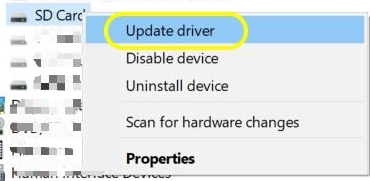
步驟 04:將您的 SD 卡連接到其他設備。 您嘗試將 SD 卡連接到許多其他設備,例如計算機、電話、音頻播放器、數碼相機、攝像機等如何? 如果 SD 卡狀況良好,則可以跨其他設備讀取並成功連接到這些設備。
步驟 05:取出 SD 卡並重新插入。 有時無法讀取的另一個原因是它沒有正確插入讀卡器。 您可以在要插入插槽的 SD 卡上稍微用力按壓一下,注意不要強行插入 SD 卡,以免損壞。 然後,嘗試重新啟動您的設備。
步驟 06:掃描您的 SD 卡是否有任何病毒或惡意軟件。 大多數情況下,病毒或惡意軟件會阻止系統識別或讀取 SD 卡。 病毒或惡意軟件是一種威脅,它會將自己偽裝成另一個帶有惡意可執行代碼的文件,該代碼可以傳播到您的計算機或連接到 SD 卡的其他設備,並且可以自我複制。 使用在您的計算機上定期運行的可靠的防病毒和反惡意軟件將有助於檢測和刪除病毒和惡意軟件。
步驟 07:檢查 SD 卡中的寫保護。 如果 SD 卡中啟用了寫保護功能,則無法修改或讀取文件。 要禁用它,請撥動 SD 卡左側的開關並將其指向遠離“LOCK”的上方。

步驟 08:監控計算機的內存。 您的 SD 卡不顯示的另一個原因可能是您的計算機內存太低。 首先關閉所有打開的應用程序。 您可以轉到任務管理器,右鍵單擊任務欄並選擇任務管理器。 檢查導致內存過高的應用程序並結束進程。 然後,嘗試再次將您的 SD 卡連接到您的計算機,看看它是否有效。
步驟 09:重新啟動計算機。 大多數計算機和軟件問題都在重新啟動計算機後得到修復。 首先斷開外部讀卡器並在重新啟動後重新連接。 計算機重新啟動將清除系統的當前狀態並進行系統刷新。
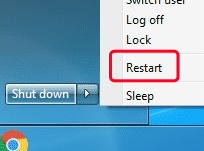
第 10 步:如果您同意丟失卡上的所有數據,請重新格式化您的 SD 卡。 格式化 SD 卡將清除存儲的所有數據並將卡恢復到其原始狀態。 它還具有隻能使用 SD 卡讀取特定設備的格式設置。 您可以重新格式化 SD 卡以更改格式設置並使其與您選擇的設備兼容以供使用。 要在重新格式化之前從 SD 卡中恢復數據,建議使用數據恢復程序(例如 FoneDog Data Recovery)來檢索您的文件並將其恢復到另一台設備。 您可以參考第 1 部分:使用 FoneDog 數據恢復恢復已刪除的文件。
這是一個簡單的過程,可以通過禁用和啟用讀卡器設備來修復未顯示的 SD 卡,從而在設備管理器上配置一些設置。
步驟 01:按 Windows 徽標 + R 鍵啟動“運行”對話框。
步驟 02:出現運行對話框窗口。 在框中鍵入 devmgmt.msc,然後按“Enter”或單擊“確定”。
步驟 03:在設備管理器的左側窗格中,展開“內存技術設備”。
步驟 04:在內存技術設備下,您將看到讀卡器的名稱。 雙擊打開“屬性”窗口。
步驟 05:出現“屬性”窗口。 轉到“驅動程序”選項卡,然後單擊“禁用設備”。 然後,單擊“確定”。
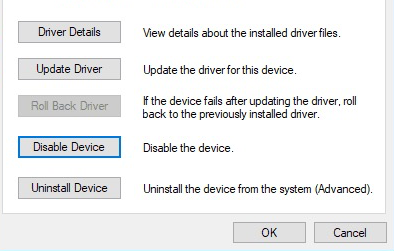
步驟 05:一條消息將確認您是否真的要禁用該設備。 單擊“是”。
步驟06:再次雙擊讀卡器以打開“屬性”窗口。
步驟 07:轉到“驅動程序”選項卡,然後單擊“啟用設備”。 然後,單擊“確定”。
這是關於如何更改或添加無法識別的 SD 卡的驅動器號以修復 SD 卡未顯示的簡單方法。 如果沒有驅動器號,將無法檢測到 SD 卡。
步驟 01:在任務欄上的搜索框中鍵入“磁盤管理”。 您也可以按 Windows 徽標 + S 鍵並在搜索框中鍵入“磁盤管理”。
步驟02:從列表中選擇“磁盤管理”。
步驟 03:搜索 SD 卡。 右鍵單擊並單擊“更改驅動器號和路徑...”
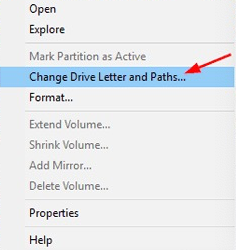
步驟04:單擊“更改”並從列表中選擇一個驅動器號。
步驟05:單擊“確定”。 如果 SD 卡沒有驅動器號,請單擊“添加”。
人們也讀解決方案:如何在 Mac 上恢復未保存的 Excel 文件關閉計算機電源後會丟失什麼類型的數據
SD卡不顯示的原因有很多,可能是由於硬件或軟件。 本指南討論了問題的各種原因,並提供了必要的解決方案來解決這些問題。 建議定期備份您的 SD 卡數據,並確保您的 SD 卡沒有暴露在潮濕或炎熱的環境中,因為這也會影響或損壞卡。
損壞的 SD 卡可以重新格式化以重新使用。 為了恢復 SD 卡中的文件,強烈建議使用像 FoneDog Data Recovery 這樣的數據恢復應用程序,它是一種可靠且必不可少的工具,可以恢復不同類型的數據,成功率高,數據 100% 安全。
發表評論
留言
熱門文章
/
有趣無聊
/
簡單難
謝謝! 這是您的選擇:
Excellent
評分: 4.8 / 5 (基於 104 個評論)